Un articulo mas para principiantes en SAP. Os voy a resumir brevemente que es y para que sirve el área de navegación dentro de SAP.
El área de navegación de SAP incluye, en forma de árbol, todas las transacciones a las que se puede acceder, agrupadas según el área de negocio a la que pertenezcan, como pueden ser transacciones referentes a finanzas, a gestión de materiales, a gestión de stocks, etc...
Esta estructura tiene la siguiente disposición:
Acceso a transacción
Las transacciones que ofrece SAP se encuentran en el área de navegación, agrupadas según el área funcional en una estructura de directorios en forma de árbol, y son accesibles de dos formas.
Debemos ir accediendo por la estructura hasta donde está situada la transacción que queremos ejecutar. Otra opción sería introducir el código identificativo de la transacción al campo de teclas de función de la barra de funciones.
La imagen muestra como ejemplo la transacción de visualización partidas de proveedor, cuyo código de transacción es FBL1N.
Un lugar para compartir conocimiento con todas las personas interesadas en el universo SAP
Mostrando entradas con la etiqueta Introducción SAP. Mostrar todas las entradas
Mostrando entradas con la etiqueta Introducción SAP. Mostrar todas las entradas
domingo, 26 de octubre de 2014
jueves, 16 de octubre de 2014
Como configurar un Match-Code en SAP
En SAP, se puede configurar las opciones o valores que aparecen en un matchcode de forma personal para cada usuario.
Por ejemplo, para la transacción MM03 ( Visualizar tipo de material ), si buscamos el material por tipo de material
Si salimos y volvemos a entrar en el matchcode, vemos que aparecen solo los códigos que hemos seleccionado
Por ejemplo, para la transacción MM03 ( Visualizar tipo de material ), si buscamos el material por tipo de material
Dentro del matchcode , podemos hacer una lista personal de los códigos de tipo de material más utilizados.
Seleccionamos el código que queremos añadir a nuestra lista personal y presionamos el botón . Vamos seleccionando y añadiendo a nuestra lista personal
. Vamos seleccionando y añadiendo a nuestra lista personal
 . Vamos seleccionando y añadiendo a nuestra lista personal
. Vamos seleccionando y añadiendo a nuestra lista personalSi salimos y volvemos a entrar en el matchcode, vemos que aparecen solo los códigos que hemos seleccionado
Presionando el botón , vemos todos los valores de la lista de nuevo y si presionamos el botón
, vemos todos los valores de la lista de nuevo y si presionamos el botón volvemos a ver los valores de la lista personal. Para borrar un valor de la lista personal , t3enemos que seleccionar el valor y presionar el icono
volvemos a ver los valores de la lista personal. Para borrar un valor de la lista personal , t3enemos que seleccionar el valor y presionar el icono 
 , vemos todos los valores de la lista de nuevo y si presionamos el botón
, vemos todos los valores de la lista de nuevo y si presionamos el botón volvemos a ver los valores de la lista personal. Para borrar un valor de la lista personal , t3enemos que seleccionar el valor y presionar el icono
volvemos a ver los valores de la lista personal. Para borrar un valor de la lista personal , t3enemos que seleccionar el valor y presionar el icono 
martes, 5 de agosto de 2014
Introducción a SAP. Varios
Seguimos con la introducción a SAP y con varios conceptos básicos que debemos conocer y manejar, pues nos facilitarán mucho la vida.
Pestañas
Con SAP el desglose de menús para la creación de datos ya no es tan extensa. Todas las creaciones y visualizaciones de los datos maestros, etc., están complementadas con el uso de pestañas. Las pestañas nos ayudan a crear, visualizar y pasar a múltiples pantallas. Las transacciones que contienen múltiples pantallas se pueden visualizar más claramente.
En algunos casos, se debe completar todos los campos requeridos antes de moverse a la siguiente pestaña de la pantalla.
SAP despliega las cajas de diálogo cuando:
SAP despliega una caja de diálogo en la cual pregunta la confirmación o cancelación de la acción; En este caso cuando se termina una tarea sin haber grabado los datos, o sé elige una función que origine una pérdida de datos.
Pestañas
Con SAP el desglose de menús para la creación de datos ya no es tan extensa. Todas las creaciones y visualizaciones de los datos maestros, etc., están complementadas con el uso de pestañas. Las pestañas nos ayudan a crear, visualizar y pasar a múltiples pantallas. Las transacciones que contienen múltiples pantallas se pueden visualizar más claramente.
En algunos casos, se debe completar todos los campos requeridos antes de moverse a la siguiente pestaña de la pantalla.
- En caso de que las opciones de pestañas sean muy extensas, no aparecen todas en la pantalla. Se pueden visualizar desplegando las flechas que se encuentran en la parte superior izquierda o derecha de las pestañas.
- Si usted elige el botón derecho de la pestaña, el sistema desplegará una lista de todas las opciones. Si usted selecciona una opción de la lista, la selección se moverá al primer plano de la pantalla.
- Las pestañas son clasificadas de acuerdo al orden de importancia o al proceso de la transacción.
- La cabecera de las pestañas pueden contener textos, iconos, etc.
SAP despliega las cajas de diálogo cuando:
- Requiere más información antes de que pueda ser procesada
- Es proveedora de información, por ejemplo mensajes o información específica de alguna tarea
Antes de continuar, se deberá elegir una acción de la caja de diálogo, para continuar con el proceso.
SAP despliega una caja de diálogo en la cual pregunta la confirmación o cancelación de la acción; En este caso cuando se termina una tarea sin haber grabado los datos, o sé elige una función que origine una pérdida de datos.
Entrada de Valores de Filtro
En muchas ocasiones, cuando estemos introduciendo un valor en un campo de SAP, al final nos vamos a encontrar con este icono  En esta pantalla podemos introducir valores individuales, múltiples o un rango de valores por cada criterio de selección.
En esta pantalla podemos introducir valores individuales, múltiples o un rango de valores por cada criterio de selección.
 En esta pantalla podemos introducir valores individuales, múltiples o un rango de valores por cada criterio de selección.
En esta pantalla podemos introducir valores individuales, múltiples o un rango de valores por cada criterio de selección.
Si se incluyen datos en las dos primeras pestañas el listado se ejecuta teniendo en cuenta estos valores. Si se incluyen datos en las dos últimas pestañas el listado se ejecuta excluyendo la información introducida.
lunes, 4 de agosto de 2014
Introducción a SAP. Menú de Favoritos
SAP permite organizar las transacciones que son utilizadas frecuentemente por medio de:
Insertar Transacciones
Para añadir transacciones a las capetas de Favoritos, se debe seleccionar la carpeta correspondiente Nueva Carpeta.
También se puede arrastrar la transacción del menú principal de SAP a la carpeta creada en favoritos.
Mover Carpetas en Favoritos
- Creación de carpetas en la lista de favoritos
- Mover, renombrar o borrar las carpetas de favoritas de acuerdo a los requerimientos
- Elegir Favoritos --> Insertar Carpeta.
- Aparece una caja de diálogo en la cual se debe introducir el nombre de la carpeta y pulsamos en el botón Continuar.
La nueva carpeta aparece como subcarpeta de la carpeta de Favoritos como vemos en la siguiente imagen:
Insertar Transacciones
Para añadir transacciones a las capetas de Favoritos, se debe seleccionar la carpeta correspondiente Nueva Carpeta.
- Elegir Favoritos --> Insertar Transacción.
- Aparece una caja de diálogo en la cual se debemos introducir el código de la transacción y pulse en botón Continuar
Mover Carpetas en Favoritos
- Seleccionar la carpeta que se desea mover.
- Elegir Favoritos --> Desplazar --> Hacia arriba / Hacia abajo.
Para desplazar carpetas entre la jerarquía de favoritos, también se puede utilizar la funcionalidad de arrastrar y dejar:
- Seleccionar la carpeta con el mouse y presionar el botón del mismo.
- Arrastrar la carpeta a la posición deseada en la lista de favoritos y liberar el botón del mouse.
- La carpeta aparecerá en la posición deseada de la lista de favoritos.
- Seleccionar la carpeta que se desea cambiar de nombre.
- Elegir Favoritos --> Modificar.
- Aparece la caja de diálogo. Introducir el nuevo nombre de la carpeta, y elegir Continuar.
Con el botón alternativo del mouse, elegir Modificar Favoritos. Se abre la caja del texto, y se actualiza con el nuevo nombre.
Borrar Carpetas de Favoritos
- Seleccionar la carpeta que se desea borrar.
- Elegir Favoritos --> Borrar.
Con el botón alternativo del mouse, elegir Borrar Favoritos.
Introducción a SAP. Barra de Herramientas.
La barra de herramientas estándar contiene los botones o iconos para realizar ciertas funciones o procesos, como por ejemplo: Grabar y Continuar.
Vamos a comentar las funciones asignadas a la barra de herramientas en al siguiente tabla:
Vamos a comentar las funciones asignadas a la barra de herramientas en al siguiente tabla:
Continuar: Confirma los datos seleccionados o capturados en una pantalla. Es la misma función que un Enter. No graba la tarea que se está realizando.
Confirma los datos seleccionados o capturados en una pantalla. Es la misma función que un Enter. No graba la tarea que se está realizando.
 Confirma los datos seleccionados o capturados en una pantalla. Es la misma función que un Enter. No graba la tarea que se está realizando.
Confirma los datos seleccionados o capturados en una pantalla. Es la misma función que un Enter. No graba la tarea que se está realizando.
Campo de comando (Transacción): Permite introducir comandos, como por ejemplo código de las transacciones.
Permite introducir comandos, como por ejemplo código de las transacciones.
 Permite introducir comandos, como por ejemplo código de las transacciones.
Permite introducir comandos, como por ejemplo código de las transacciones.
Regresar: Regresa a la pantalla anterior sin grabar los datos. En caso de que existan campos obligatorios en la pantalla, éstos deben ser completados primero.
Regresa a la pantalla anterior sin grabar los datos. En caso de que existan campos obligatorios en la pantalla, éstos deben ser completados primero.
 Regresa a la pantalla anterior sin grabar los datos. En caso de que existan campos obligatorios en la pantalla, éstos deben ser completados primero.
Regresa a la pantalla anterior sin grabar los datos. En caso de que existan campos obligatorios en la pantalla, éstos deben ser completados primero.
Salir: Salir de la pantalla sin grabar la información. Regresa a la pantalla inicial del menú principal.
Salir de la pantalla sin grabar la información. Regresa a la pantalla inicial del menú principal.
 Salir de la pantalla sin grabar la información. Regresa a la pantalla inicial del menú principal.
Salir de la pantalla sin grabar la información. Regresa a la pantalla inicial del menú principal.
Continuar búsqueda: Continuar con la búsqueda de la información requerida en la pantalla. Digamos que busca la siguiente aparición del término que estamos buscando.
Continuar con la búsqueda de la información requerida en la pantalla. Digamos que busca la siguiente aparición del término que estamos buscando.
 Continuar con la búsqueda de la información requerida en la pantalla. Digamos que busca la siguiente aparición del término que estamos buscando.
Continuar con la búsqueda de la información requerida en la pantalla. Digamos que busca la siguiente aparición del término que estamos buscando.
Crear accesos directos: Permite crear accesos directos al escritorio de Windows. Ejemplo: reportes, transacciones.
Permite crear accesos directos al escritorio de Windows. Ejemplo: reportes, transacciones.
 Permite crear accesos directos al escritorio de Windows. Ejemplo: reportes, transacciones.
Permite crear accesos directos al escritorio de Windows. Ejemplo: reportes, transacciones.Introducción a SAP. Barra de menú
La barra de menú de SAP está organizado de acuerdo a las tareas más frecuentes del sistema SAP. En cualquier pantalla por donde nos movamos dentro de SAP vamos a encontrarla, eso si, con diferentes opciones en cada cada. Pero de entre todas las opciones disponibles hay algunas básicas que siempre vamos a tener. Vamos a tratar de explicarlas brevemente a continuación.
A continuación podemos ver la barra de menú estándar de SAP:
A continuación os voy a describir los menús estandar que son comunes en todas las pantallas SAP:
A continuación podemos ver la barra de menú estándar de SAP:
- Sistema: Contiene funciones que afectan la totalidad del sistema, ejemplo: Crear modo, perfil de usuarios, y salir del sistema.
- Ayuda: Nos da varias opciones de obtener ayuda en linea.
 El layout menú, localizado hasta el final a la derecha de la barra de herramientas, permite configurar ciertas opciones en la ventana de SAP.
El layout menú, localizado hasta el final a la derecha de la barra de herramientas, permite configurar ciertas opciones en la ventana de SAP.
- <Objeto>: Generalmente se puede visualizar este menú después de haber seleccionado un objeto o un determinado proceso. Ejemplo: Material; contiene funciones que afectan el total del mismo como visualizar, modificar, imprimir o salir.
- Tratar: Permite tratar los componentes actuales del objeto, ejemplo: seleccionar, editar, copiar, etc. La opción de cancelar permite salir del proceso o tarea sin grabar la información capturada.
- Pasar a: Permite moverse directamente a otras pantallas desde los procesos o tareas actuales. Antes de pasar a otras pantallas, el sistema verifica los datos que se han capturado en la pantalla actual y muestra una caja de dialogo en caso de que detecte algún problema.
- Detalles: Contiene funciones adicionales, las cuales se pueden seleccionar para complementar los procesos u objetos actuales, pero que no se requieren regularmente.
- Entorno: Contiene funciones adicionales que se pueden seleccionar para visualizar información adicional acerca del objeto actual con el que sé está trabajando.
- Vistas: Permite visualizar en el objeto actual diferentes vistas, ejemplo: visualizar línea individual y doble línea.
- Fijar Opciones: Permite fijar parámetros y transacciones específicos por usuarios.
- Utilidades: Permite realizar procesos independientes para el objeto, como por ejemplo: borrar, copiar e imprimir.
domingo, 3 de agosto de 2014
SAP Logon
El Logon es el programa que vamos a utilizar para iniciar sesión en un sistema SAP desde nuestro PC de trabajo. Lo tendremos disponible en nuestro escritorio. Para muchas personas es sólo un ícono que sirve conectarse al servidor SAP y que el usuario pueda entrar; para otros usuarios más avanzados, el SAP Logon posee herramientas muy útiles para mejorar su trabajo dentro de SAP. Explicaremos en general cómo se usa el SAP Logon.
Lo que se denomina "SAP Logon" actúa de mediador entre el sistema SAP y la interfaz de usuario, esa interfaz se denomina SAP GUI, y de ahora en adelante cada vez que leamos GUI, nos estaremos refiriendo a la interfaz.
El SAP Logon, lo veremos como una ventana más nuestro PC, con una lista de los sistemas SAP disponibles (si es que existen) y podrás seleccionar a qué sistema conectarte. Si tu rol es de usuario probablemente tendras una entrada al sistema "Productivo" y quizas a algun entorno de pruebas, si es que tu empresa cuenta con alguno.
Como todo programa, tiene versiones. SAP ha ido actualizando el SAP Logon a lo largo de los años, y la última versión estable es la 7.30.
El icono ha ido evolucionando y actualmente tiene una apariencia tal cual vemos en la siguiente imagen.
Cuando el usuario hace doble clic sobre el icono de SAP Logon, se ejecuta el programa "saplogon.exe" y veremos la pantalla inicial del SAP Logon, con las opciones para acceder a los distintos sistemas que tenga configurado.
En términos generales, veremos las conexiones al sistema SAP que nos proveerán los responsables de dichos sistemas, y con un simple doble clic, veremos la pantalla inicial de SAP GUI donde el sistema nos solicita un usuario y contraseña, para poder "loguearnos" a SAP. En la siguiente imagén se detallan los pasos a seguir para realizarlo:
Es aquí donde el usuario introduce a qué mandante acceder, su código de usuario, y una clave que le permitirá acceder a SAP para realizar sus tareas diarias (operativas). Un usuario normal simplemente debera introducir usuario y contraseña, el mandante le vendrá indicado (Hablaremos de los mandante mas adelante).
El idioma puede aparecer como un campo vacío, o bien estar lleno automáticamente con algún idioma predeterminado. Las opciones que se usan generalmente son "ES" (español), o "EN" (english).
Si el idioma lo dejamos en blanco, el sistema toma el idioma que tengamos configurado en nuestro usuario de SAP.
Lo que se denomina "SAP Logon" actúa de mediador entre el sistema SAP y la interfaz de usuario, esa interfaz se denomina SAP GUI, y de ahora en adelante cada vez que leamos GUI, nos estaremos refiriendo a la interfaz.
El SAP Logon, lo veremos como una ventana más nuestro PC, con una lista de los sistemas SAP disponibles (si es que existen) y podrás seleccionar a qué sistema conectarte. Si tu rol es de usuario probablemente tendras una entrada al sistema "Productivo" y quizas a algun entorno de pruebas, si es que tu empresa cuenta con alguno.
Como todo programa, tiene versiones. SAP ha ido actualizando el SAP Logon a lo largo de los años, y la última versión estable es la 7.30.
El icono ha ido evolucionando y actualmente tiene una apariencia tal cual vemos en la siguiente imagen.
En términos generales, veremos las conexiones al sistema SAP que nos proveerán los responsables de dichos sistemas, y con un simple doble clic, veremos la pantalla inicial de SAP GUI donde el sistema nos solicita un usuario y contraseña, para poder "loguearnos" a SAP. En la siguiente imagén se detallan los pasos a seguir para realizarlo:
Es aquí donde el usuario introduce a qué mandante acceder, su código de usuario, y una clave que le permitirá acceder a SAP para realizar sus tareas diarias (operativas). Un usuario normal simplemente debera introducir usuario y contraseña, el mandante le vendrá indicado (Hablaremos de los mandante mas adelante).
El idioma puede aparecer como un campo vacío, o bien estar lleno automáticamente con algún idioma predeterminado. Las opciones que se usan generalmente son "ES" (español), o "EN" (english).
Si el idioma lo dejamos en blanco, el sistema toma el idioma que tengamos configurado en nuestro usuario de SAP.
viernes, 9 de mayo de 2014
Introducción a SAP. SAP GUI al detalle
Este post está dirigido sobre todo a gente que esté empezando con SAP y no tenga muy claro ni las primeras opciones que nos encontramos al acceder al entorno.
En este caso vamos a hablar de las opciones de la pantalla inicial del SAP GUI.
Definición
Características rediseñadas:
SAP GUI se compone en dos principales áreas.
Ejemplo: SAP Easy Access, pantalla inicial
Barra de Menú
Barra de herramientas estándar.
Campo de Comando (Transacción)
1.3 Barra de Status
La barra de status provee información general del sistema SAP y de la transacción o proceso en el que se está trabajando. A la izquierda de la barra de status, se visualizan los mensajes del sistema. Hasta al final a la derecha, en la barra de status se localizan tres campos: uno con información del servidor, los otros dos con información del proceso, transacción, etc.
A continuación, se ven los campos de status:
A la izquierda:
El tercer status especifica el tipo de entrada. Con click en el campo, se puede observar entre Insertar (INS) y Sobre-escribir (OVR).
En este caso vamos a hablar de las opciones de la pantalla inicial del SAP GUI.
Definición
La
interfase gráfica (SAP GUI) permite modificar algunas características (como la
entrada de datos, selecciones, etc.)
Funcionalidad.
Opciones de Visualización
Características rediseñadas:
- Fuentes
y colores de Textos
- Esquema
de colores
- Sonido
y animación
- Opciones
adicionales en la presentación de datos
1.2 Estructura
SAP GUI se compone en dos principales áreas.
- Cabecera
de la Pantalla
La
cabecera de la pantalla está compuesta por:
- Barra de Menú
- Barra de Herramientas Estándar
- Barra de Título
- Barra de Aplicación
- Cuerpo
de la Pantalla
El
cuerpo de la pantalla, es el área entre la Cabecera y la barra de status.
Ejemplo: SAP Easy Access, pantalla inicial
Barra de Menú
Botones Interactivos
Minimizar, Maximizar, y Cerrar: estos botones
se encuentran ligeramente a la izquierda, junto al logotipo SAP:
También
existe otra opción, la cual se visualiza en la estructura del menú, en la parte superior izquierda. 

Barra de herramientas estándar.
Campo de Comando (Transacción)
Por
defecto, el campo de comando está cerrado. Para visualizarlo, seleccionar la
flecha que está a la izquierda del icono grabar: 

Para
esconderlo, seleccionar la flecha que está a la derecha del campo.
Para
visualizar la lista de las últimas transacciones que se han utilizado,
seleccionar la flecha  que se encuentra al final en la parte derecha
del campo.
que se encuentra al final en la parte derecha
del campo.
 que se encuentra al final en la parte derecha
del campo.
que se encuentra al final en la parte derecha
del campo.
Otras
características
Barra de Status
- Mensajes de identificación del Sistema (hasta el final izquierdo)
- Campos
de Status (hasta el final derecho)
Ire añadiendo mas información para principiantes, pero de momento esto puede datos una idea para empezar a moveros dentro de SAP. Si teneis algun tema del que querais mas información hacermelo llegar.
La barra de status provee información general del sistema SAP y de la transacción o proceso en el que se está trabajando. A la izquierda de la barra de status, se visualizan los mensajes del sistema. Hasta al final a la derecha, en la barra de status se localizan tres campos: uno con información del servidor, los otros dos con información del proceso, transacción, etc.
A continuación, se ven los campos de status:
A la izquierda:
Para esconder o visualizar los campos de status, seleccionar  a la izquierda o a la derecha respectivamente.
a la izquierda o a la derecha respectivamente.
 a la izquierda o a la derecha respectivamente.
a la izquierda o a la derecha respectivamente.- Sistema
- Mandante
- Usuario
- Programa
- Transacción
- Tiempo de respuesta
- Tiempo de interpretación
- Idas y vueltas fluches
El tercer status especifica el tipo de entrada. Con click en el campo, se puede observar entre Insertar (INS) y Sobre-escribir (OVR).
Suscribirse a:
Entradas (Atom)
Integración SAP
Cuando hablamos de SAP como sistema integrado que cubre toda la casuística de nuestro negocio estamos siendo bastante osados. Casi cualquier...
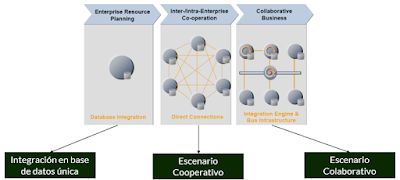
-
En este post un ejemplo de creación de un ALV con objetos en SAP. Para crear un ALV OO tenemos que crearnos una nueva DYNPRO y dentro de ...
-
En este post vamos a ver una de las BADI´s mas utilizadas dentro de SAP. No es otro que la BADI ME_PROCESS_PO_CUST que se utiliza para inc...









































